Rumah >Tutorial perisian >aplikasi mudah alih >Bagaimana untuk memulihkan selepas Tong Kitar Semula dikosongkan 'Lampiran: 4 cara untuk memulihkan fail Tong Kitar Semula'
Bagaimana untuk memulihkan selepas Tong Kitar Semula dikosongkan 'Lampiran: 4 cara untuk memulihkan fail Tong Kitar Semula'
- 王林ke hadapan
- 2024-02-07 15:54:081054semak imbas
editor php Baicao Recycle Bin ialah kawasan storan sementara yang digunakan untuk menyimpan fail yang dipadam dalam sistem pengendalian, tetapi kadangkala kami mengosongkan Tong Kitar Semula secara tidak sengaja, mengakibatkan kehilangan fail penting. Jadi, bagaimana untuk memulihkan tong kitar semula selepas ia dikosongkan? Dalam artikel ini, kami akan berkongsi 4 kaedah pemulihan fail tong kitar semula untuk membantu anda mendapatkan semula fail yang dipadam secara tidak sengaja. Sama ada anda menggunakan perisian pemulihan data profesional atau menggunakan fungsi pemulihan terbina dalam sistem, anda boleh mencuba kaedah ini untuk menyimpan fail penting anda. Mari kita ketahui bersama!
Recycle Bin adalah fungsi yang sangat praktikal yang disediakan oleh sistem operasi, yang menyimpan sementara fail yang dipadam dari cakera keras desktop/laptop Oleh itu, ramai rakan mesti menggunakan Recycle Bin Jadi bagaimana jika anda ingin memulihkan fail dalam Tong Kitar Semula Apa yang perlu dilakukan? Apakah kaedah untuk memulihkan fail Recycle Bin? Berikut ialah ringkasan 4 kaedah untuk memulihkan fail Recycle Bin, mari belajar tentangnya bersama-sama!
▍Kaedah pemulihan fail Recycle Bin satu: Pemulihan Tong Semula
Jika Tong Kitar Semula belum dikosongkan, fail yang dipadam boleh dipulihkan di dalamnya. Operasi khusus adalah seperti berikut:
Langkah 1: Masukkan desktop dan anda boleh melihat ikon Tong Kitar Semula, klik dua kali butang kiri tetikus atau klik kanan untuk memilih Tong Kitar Semula dan pilih Buka.


Langkah 2: Selepas menyerang antara muka pengurusan tong kitar semula, jika terdapat terlalu banyak fail dalam tong kitar semula, di bawah pilihan paparan, anda boleh menapis mengikut jenis fail, masa, saiz, dan lain-lain untuk mencari fail yang perlu dipulihkan.


Langkah 3: Selepas mencari fail yang diperlukan dalam tong kitar semula, anda boleh memulihkan semua fail, atau anda boleh menentukan fail untuk pemulihan Selepas pemulihan, fail akan dikembalikan ke lokasi asalnya mereka sesat.


Nota: Jika anda tidak tahu di mana fail pemulihan berada dalam Tong Kitar Semula, ingat untuk mengambil tangkapan skrin lokasi asal fail sandaran sebelum melakukan operasi pemulihan.
▍Recycle Bin kaedah pemulihan fail dua: Gunakan perisian
Jika Recycle Bin telah dikosongkan, kaedah di atas tidak akan berfungsi, jadi bagaimana untuk memulihkan fail yang telah dikosongkan dari Recycle Bin? Sebenarnya, sama ada ia adalah fail Recycle Bin yang dikosongkan sehari sebelumnya atau fail Recycle Bin yang dikosongkan hari ini, selagi tiada fail baharu ditulis pada cakera di mana fail yang hilang itu berada, kita boleh menggunakan Recycle Bin. alat pemulihan fail untuk memulihkannya Jika anda bimbang tentang caj , anda disyorkan terlebih dahulu menggunakan perisian yang menyokong pengimbasan dan pratonton percuma, yang boleh mengelakkan masalah tidak mencari fail dan perlu membayar perisian yang disyorkan di sini memulihkan fail tong kitar semula ialah - Perisian Pemulihan Data Cloud Knight, yang sesuai untuk Terdapat pelbagai jenis senario kehilangan data, seperti memulihkan fail tong kitar semula yang dikosongkan, memulihkan fail yang dipadam secara tidak sengaja, memulihkan fail yang hilang selepas pemformatan, dsb. Menyokong pemulihan fail daripada pelbagai media storan, seperti komputer, cakera keras, cakera U, tong kitar semula, kad memori, kamera, dsb. Selagi fail yang diperlukan boleh diimbas dan dipratonton seperti biasa, ia boleh dipulihkan.
Sistem yang boleh digunakan:
Sistem yang terpakai bukan sahaja menyokong win10, tetapi juga menyokong dalam cakera)
Langkah pemulihan:
Langkah 1: Mula-mula buka perisian pemulihan data Cloud Knight yang menyokong pengimbasan dan pratonton percuma, dan pilih "Aksidental Kosongkan Tong Kitar Semula" dalam mod pemandangan pada antara muka utama.

 Langkah 2: Kemudian bebas pilih lokasi untuk mengimbas, seperti pemacu C, pemacu D, pemacu F, dll., pilih mengikut lokasi di mana fail hilang, dan kemudian klik "Mula Imbas ".
Langkah 2: Kemudian bebas pilih lokasi untuk mengimbas, seperti pemacu C, pemacu D, pemacu F, dll., pilih mengikut lokasi di mana fail hilang, dan kemudian klik "Mula Imbas ".
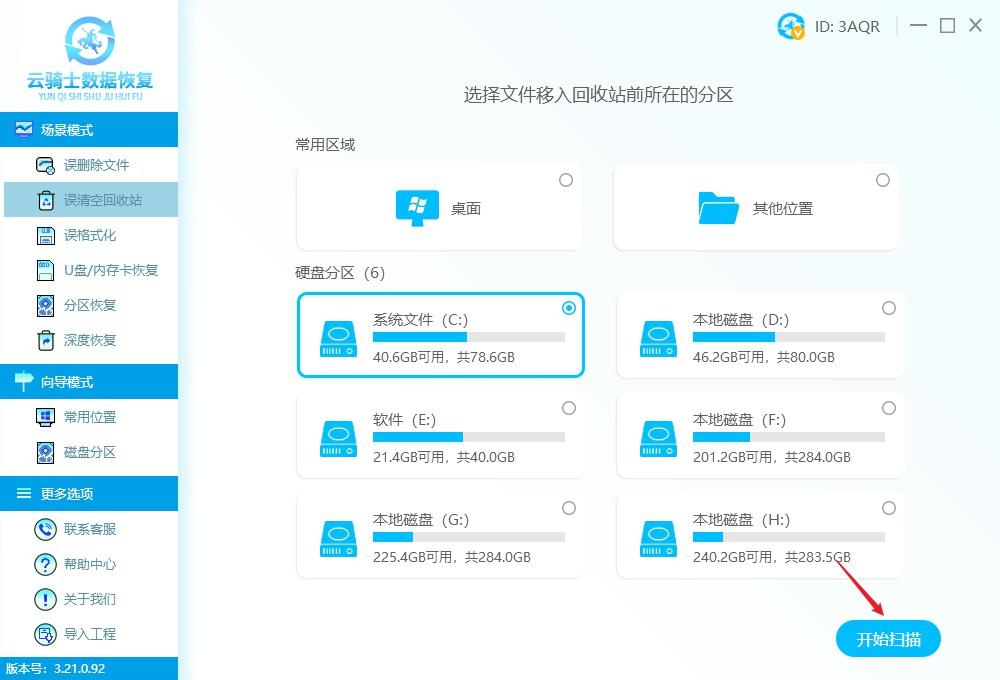
Langkah 3: Selepas imbasan percuma selesai, cari fail melalui fungsi penapisan fail, seperti jenis fail, saiz, dll., dan pratonton fail secara percuma dalam mod pratonton.


Langkah 4: Semak fail yang disahkan, klik "Pulih Sekarang", simpan sementara fail ke cakera lain dan klik Lihat untuk melihat fail yang dipulihkan. . Ia disyorkan untuk digunakan "imbasan mendalam" untuk mengimbas semula.
 ▍Kaedah pemulihan fail tong sampah tiga: sandaran dan pulihkan
▍Kaedah pemulihan fail tong sampah tiga: sandaran dan pulihkan
Untuk pemulihan fail, kaedah sandaran dan pemulihan adalah topik biasa jika anda telah menyandarkan semua data cakera pada komputer anda terlebih dahulu (terutama pemacu C ), maka anda boleh Memulihkan fail Recycle Bin adalah mudah. Tanpa berlengah lagi, langkah khusus adalah seperti berikut:
Langkah 1: Buka komputer ini pada desktop komputer, masukkan "Panel Kawalan" dalam bar carian, dan kemudian tekan Enter untuk mencari. 


 Langkah 2: Masukkan Panel Kawalan, pilih "Sistem dan Keselamatan" dan kemudian "Sejarah Fail", klik pilihan "Pulihkan Fail Saya".
Langkah 2: Masukkan Panel Kawalan, pilih "Sistem dan Keselamatan" dan kemudian "Sejarah Fail", klik pilihan "Pulihkan Fail Saya".
Langkah 3: Ikut gesaan, dan akhirnya tetapkan laluan simpan untuk mendapatkan semula fail yang perlu dipulihkan.
Nota: Apabila menetapkan laluan simpan, jangan simpan semula fail yang perlu dipulihkan ke partition di mana fail yang hilang berada.
▍Kaedah pemulihan fail Recycle Bin empat: Ubah suai pendaftaran
Jika fail dipadamkan dan kemudian masuk ke Recycle Bin terlebih dahulu, dan kemudian mengosongkan fail Recycle Bin, anda boleh cuba mengubah suai pendaftaran untuk memulihkan Recycle Bin fail, tetapi gunakan fail Recovering Recycle Bin mungkin sedikit rumit untuk sesetengah pengguna, dan kesan pemulihan tidak baik, jadi Zhu Cunqi meletakkannya dalam kaedah terakhir Operasi khusus adalah seperti berikut:
Langkah 1: Masukkan komputer ini dalam kotak carian regedit terus membuka editor pendaftaran;


atau gunakan kekunci pintasan "Win + R" untuk membuka run, masukkan regedit dan tekan kekunci OK untuk membuka editor pendaftaran.
Langkah 2: Selepas memasuki pendaftaran, kembangkan laluan dalam ikon untuk mencari folder "NameSpace".
 step 3: Cari {645ffo40-- -5081-- -101B-- 9F08-- 00AA002F954E} di bawah folder ruang nama yang diperluaskan. ", namakan semula satu.
step 3: Cari {645ffo40-- -5081-- -101B-- 9F08-- 00AA002F954E} di bawah folder ruang nama yang diperluaskan. ", namakan semula satu. 


Langkah 4: Tukar nilai data di sebelah kanan kepada "Tong Kitar Semula (atau Tong Kitar Semula)", klik butang OK untuk keluar, mulakan semula komputer, dan kemudian masukkan "Tong Kitar Semula" untuk melihat sama ada ia telah dipulihkan fail kitar semula yang baik.


Nota: Sebagai tambahan kepada operasi di atas, jangan ubah suai kandungan pendaftaran sesuka hati untuk mengelakkan masalah yang tidak perlu.
Ringkasan
Atas ialah kandungan terperinci Bagaimana untuk memulihkan selepas Tong Kitar Semula dikosongkan 'Lampiran: 4 cara untuk memulihkan fail Tong Kitar Semula'. Untuk maklumat lanjut, sila ikut artikel berkaitan lain di laman web China PHP!

